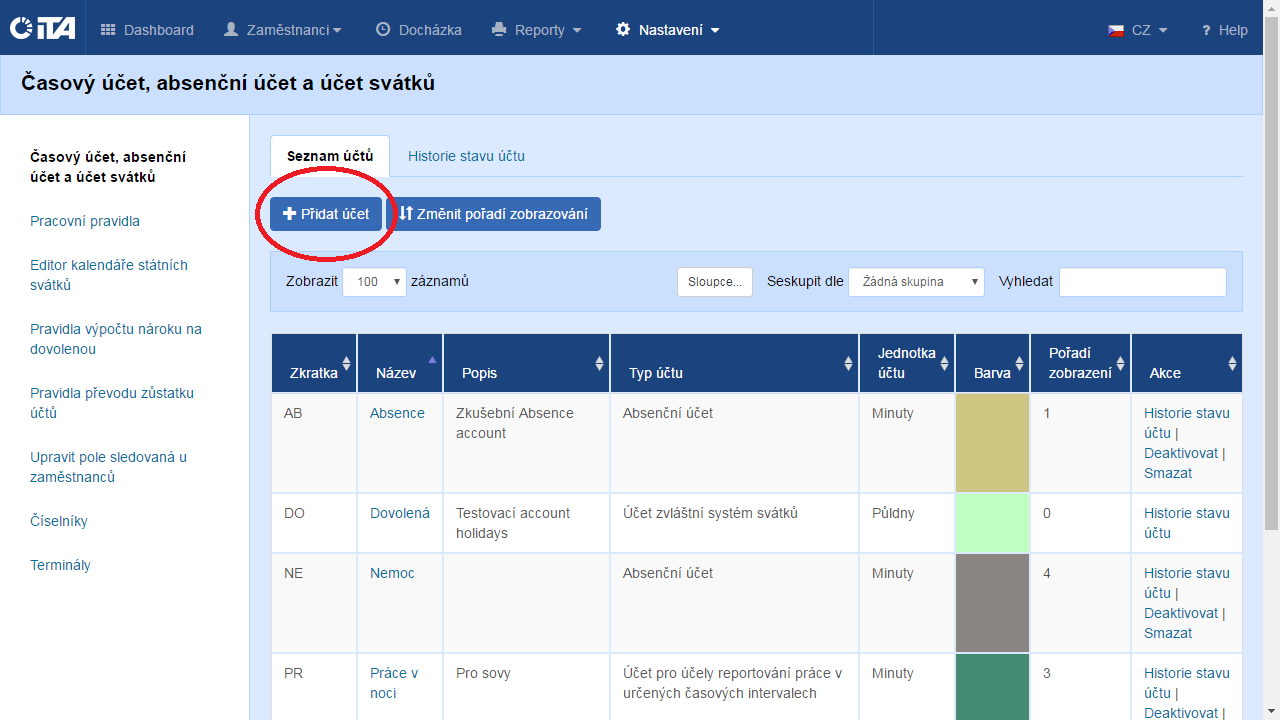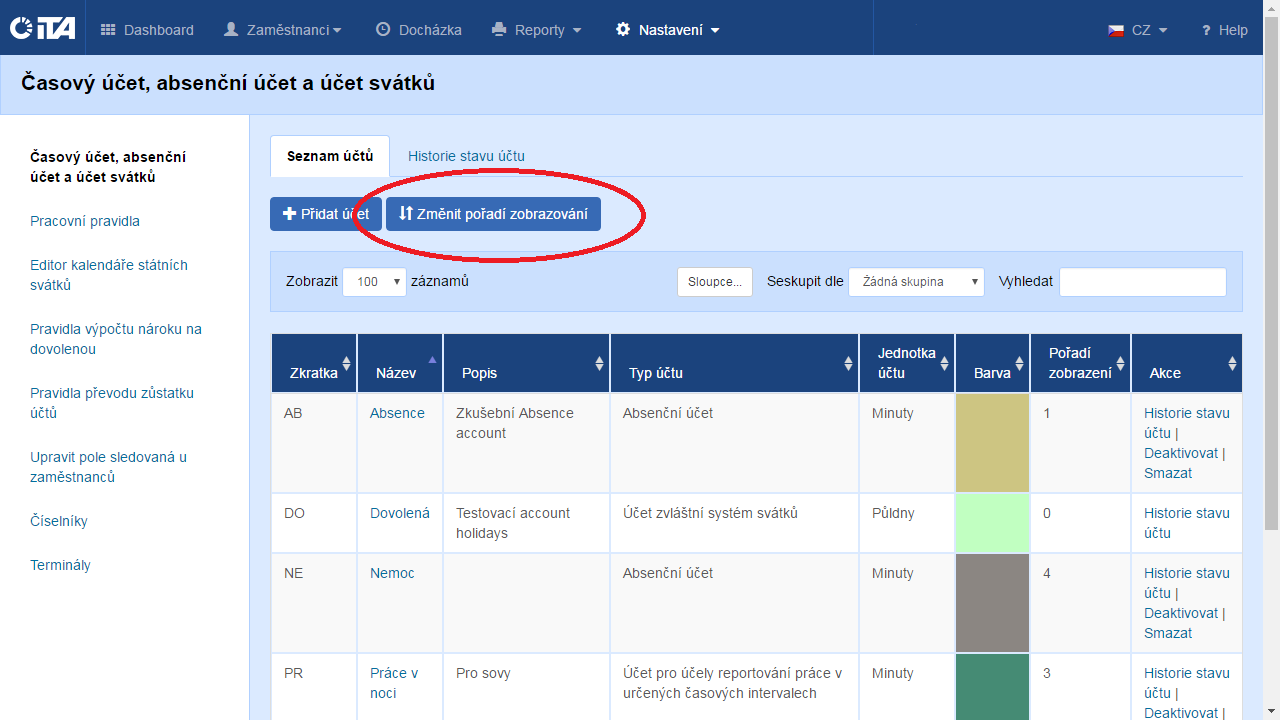Časový účet, absenční účet a účet svátků: Porovnání verzí
| Řádka 51: | Řádka 51: | ||
Barva zobrazení účtu | Barva zobrazení účtu | ||
| − | Nastavte v jaké barvě bude účet veden | + | Nastavte v jaké barvě bude účet veden. Tato barva bude použita v kalendáři docházky pro přehlednou orientaci v upozorněních v rámci jednotlivých dnů. |
Verze z 12. 7. 2016, 05:05
Jednotlivé účty jsou využívány k identifikaci a třídění údajů vzniklých na základě pracovních pravidel. V těchto účtech například budete mít možnost evidovat délku nepřítomnosti zaměstnance a přiřadit její důvod, třídit vzniklé přesčasy apod.
Příklad: Dovolená, nemoc, ošetřování rodinného příslušníka, práce v noci, práce o víkendech, …
Můžeme nastavit 4 typy účtu v závislosti na jeho zamýšlené funkci:
- Saldo – tento účet může nabývat kladných i záporných hodnot
- Absenční – vždy záporný, evidence záporných hodnot - nepřítomnosti
- Přesčasový – vždy kladný, evidence přesčasů
- Report –„používá se pro účely podávání zpráv….“ - Tento účet pouze podává informaci, monitoruje určitou skutečnost. Např. kdo kolik odpracoval v časovém úseku práce v noci, o víkendech apod.
Při zakládání účtů pečlivě zvažte, jaké skutečnosti budete u Vašich zaměstnanců evidovat, aby následně nechyběly při nastavování pravidel.
Účty dovolená a saldo již máte předdefinovány. Jsou to účty nezbytné pro vedení docházky.
Zkratka - Tato kolonka zobrazuje zkratku, pod jakou je možné hledat tento účet v docházce pro snadnější orientaci
Barva - Tato kolonka zobrazuje barvu, pod jakou je možné hledat tento účet v docházce pro snadnější orientaci
Postup:
- Kliknout na „Přidat účet“
- Název účtu: Doporučujeme krátký výstižný název (dovolená, nemoc, práce v noci)
- Popis: není nutné
- Typ účtu
- Saldo: účet může být kladný i záporný
- Absenční: záporný
- Přesčasový: kladný
- Report: „používá se pro účely podávání zpráv…..“
Barva zobrazení účtu
Nastavte v jaké barvě bude účet veden. Tato barva bude použita v kalendáři docházky pro přehlednou orientaci v upozorněních v rámci jednotlivých dnů.
Kliknout na „Vytvořit účet“
Nezapomeňte vždy uložit provedené nastavení
Seznam vytvořených účtů:
Ze zobrazeného seznamu časových účtů lze jednotlivé účty deaktivovat, smazat nebo sledovat historii stavu účtu. V případě jejich deaktivace účty zůstávají funkční u těch zaměstnanců a pravidel, kde již byly použity, ale pro další nastavování pravidel se dále nezobrazují v nabídce výběru. V případě smazání (nedoporučujeme) mohou přestat některá již nastavená pravidla fungovat.
Je zde možnost si přizpůsobit, v jakém pořadí se budou zobrazovat jednotlivé účty.
- Kliknout na „Změnit pořadí zobrazování“
Zde si pomocí šipek nahoru a dolu upravíte, na jakém umístění se mají zvolené účty zobrazovat